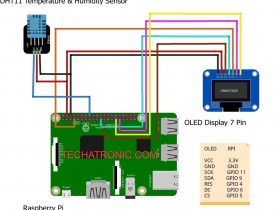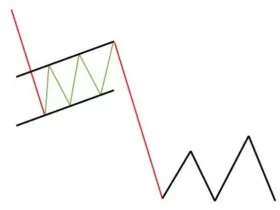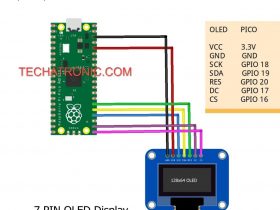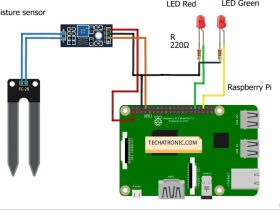Halo Sahabat. Hari ini kita akan membicarakan tentang topik yaitu Sensor suara dengan Raspberry Pi | Pelatihan Python
Semoga artikel tentang Sensor suara dengan Raspberry Pi | Pelatihan Python
bisa memberikan manfaat untuk Sahabat semua. Mari kita baca postingan ini hingga tuntas.
Hai guys, hari ini saya akan menunjukkan tutorial lain tentang raspberry pie yang satu itu Sensor suara dengan Raspberry Pi | Pelatihan Python | Nilai digital dari sensor suara sangat umum di kalangan pemula dan penggemar untuk membuat beberapa hal dasar seperti VU meter dan musik LED reaktif. Kita juga akan melihat jenis proyek ini, tetapi pertama-tama, mari kita lihat fungsi dan kode aslinya. Untuk pemahaman yang lebih baik, lihat tutorial Arduino melalui Tutorial Sensor Arduino. Jadi mari kita mulai hari ini.
Sensor suara
Sensor suara mirip dengan sensor lain seperti IR dan kelembaban tanah, tetapi seperti biasa kinerja masing-masing sensor berbeda tetapi struktur dan desain dasarnya sama. Sensor suara tersedia dalam berbagai sensor mulai dari IC LM393 internal hingga modul Sparkfun. Juga, sensor analog dan digital sangat berbeda dalam hal kinerja dan kinerja.
Dalam versi aslinya, IC LM393 digunakan untuk memperkuat tegangan yang dihasilkan oleh mikrofon kapasitif. Tegangan yang dihasilkan oleh mikrofon sangat rendah sehingga sulit untuk dideteksi oleh Raspberry Pi. Jika Anda memiliki osiloskop, Anda akan terbiasa dengan keadaan gelombang n trigonometrinya. Jadi untuk menempatkan tegangan pada rentang yang dapat dideteksi, kita perlu menggunakan IC penguat seperti LM393.
Sensor memiliki LED built-in yang menyala ketika mendeteksi suara atau kebisingan di mikrofon. Selain itu, modul memiliki potensiometer yang dapat digunakan untuk memotong permukaan dan rentang tegangan. Tetapi dalam nilai analog, ada peningkatan tegangan yang konstan untuk proyek-proyek seperti VU meter dan LED musik reaktif. Kami akan membahas proyek ini di tutorial lain.
Bahan yang dibutuhkan
- Raspberry Pi (dengan layar dan keyboard)
- Sensor suara
- Papan roti
- Kabel jumper
- Kepemimpinan
Sensor suara dengan diagram sirkuit Raspberry Pi

| PI raspberry | Sensor suara | |
| GPIO 4 pin | D0 | |
| +5 volt | +5 volt, VCC | |
| GND | GND | |
| PI raspberry | LCD 16*2 | |
| GPIO2 (SDA) | pin SDA | |
| GPIO 3 (SCL) | pin SCL | |
| +5 volt | VCC | |
| GND | GND | |
| PI raspberry | Kepemimpinan | Resistansi 220 ohm |
| GPIO 7 pin | Terminal anoda (+) | |
| GND | Terminal 1 | |
| Terminal katoda (-) | Terminal 2 |
Kode dan deskripsi
Penjelasan
Agar kode berfungsi, Anda harus terlebih dahulu menyimpan beberapa modul di direktori Raspberry Pi Python atau tempat Anda menyimpan kode asli Anda. Salin kode modul yang diperlukan di bawah ini dan simpan dengan nama LiquidCrystal_I2C.py.
Penjelasan rinci tentang semua perintahnya diberikan dalam tutorial LiquidCrystal kami di Raspberry Pi. Lihat untuk informasi lebih lanjut Sekarang mari kita beralih ke kode utama. Pada kode utama, pertama kita atur beberapa modul penting seperti liquidCrystal_I2C, fungsi sleep dari modul waktu dan modul RPi.GPIO sebagai GP.
Kemudian kami mengatur papan penomoran pin gpio sesuai dengan kontrak papan dan mengatur pin 7 sebagai basis input sensor suara. Karena Raspberry Pi hanya memiliki pin digital, kami hanya dapat menggunakan output digital dari sensor suara, bukan nilai analog.
Kami kemudian menginisialisasi LCD I2C dan membuat objek LCD bernama variabel LCD, dan kemudian memerintahkan kami untuk menghapus data sebelumnya di memori LCD. Kemudian kami meletakkan beberapa string awal pada layar LCD dan kemudian menggunakannya dalam loop while untuk mencoba dan menulis loop utama secara terus menerus.
Dalam loop while, setiap kali input pin 7 naik, kami mencetak kabel yang berbicara di layar LCD, yaitu suara dideteksi oleh sensor suara.
Sensor suara dengan kode Raspberry Pi
Modul yang dibutuhkan:
import smbus
from time import *
class i2c_device:
def __init__(self, addr, port=1):
self.addr = addr
self.bus = smbus.SMBus(port)
# Write a single command
def write_cmd(self, cmd):
self.bus.write_byte(self.addr, cmd)
sleep(0.0001)
# Write a command and argument
def write_cmd_arg(self, cmd, data):
self.bus.write_byte_data(self.addr, cmd, data)
sleep(0.0001)
# Write a block of data
def write_block_data(self, cmd, data):
self.bus.write_block_data(self.addr, cmd, data)
sleep(0.0001)
# Read a single byte
def read(self):
return self.bus.read_byte(self.addr)
# Read
def read_data(self, cmd):
return self.bus.read_byte_data(self.addr, cmd)
# Read a block of data
def read_block_data(self, cmd):
return self.bus.read_block_data(self.addr, cmd)
# LCD Address
ADDRESS = 0x27
# commands
LCD_CLEARDISPLAY = 0x01
LCD_RETURNHOME = 0x02
LCD_ENTRYMODESET = 0x04
LCD_DISPLAYCONTROL = 0x08
LCD_CURSORSHIFT = 0x10
LCD_FUNCTIONSET = 0x20
LCD_SETCGRAMADDR = 0x40
LCD_SETDDRAMADDR = 0x80
# flags for display entry mode
LCD_ENTRYRIGHT = 0x00
LCD_ENTRYLEFT = 0x02
LCD_ENTRYSHIFTINCREMENT = 0x01
LCD_ENTRYSHIFTDECREMENT = 0x00
# flags for display on/off control
LCD_DISPLAYON = 0x04
LCD_DISPLAYOFF = 0x00
LCD_CURSORON = 0x02
LCD_CURSOROFF = 0x00
LCD_BLINKON = 0x01
LCD_BLINKOFF = 0x00
# flags for display/cursor shift
LCD_DISPLAYMOVE = 0x08
LCD_CURSORMOVE = 0x00
LCD_MOVERIGHT = 0x04
LCD_MOVELEFT = 0x00
# flags for function set
LCD_8BITMODE = 0x10
LCD_4BITMODE = 0x00
LCD_2LINE = 0x08
LCD_1LINE = 0x00
LCD_5x10DOTS = 0x04
LCD_5x8DOTS = 0x00
# flags for backlight control
LCD_BACKLIGHT = 0x08
LCD_NOBACKLIGHT = 0x00
En = 0b00000100 # Enable bit
Rw = 0b00000010 # Read/Write bit
Rs = 0b00000001 # Register select bit
class lcd:
#initializes objects and lcd
def __init__(self):
self.lcd_device = i2c_device(0x3f)
self.lcd_write(0x03)
self.lcd_write(0x03)
self.lcd_write(0x03)
self.lcd_write(0x02)
self.lcd_write(LCD_FUNCTIONSET | LCD_2LINE | LCD_5x8DOTS | LCD_4BITMODE)
self.lcd_write(LCD_DISPLAYCONTROL | LCD_DISPLAYON)
self.lcd_write(LCD_CLEARDISPLAY)
self.lcd_write(LCD_ENTRYMODESET | LCD_ENTRYLEFT)
sleep(0.2)
# clocks EN to latch command
def lcd_strobe(self, data):
self.lcd_device.write_cmd(data | En | LCD_BACKLIGHT)
sleep(.0005)
self.lcd_device.write_cmd(((data & ~En) | LCD_BACKLIGHT))
sleep(.0001)
def lcd_write_four_bits(self, data):
self.lcd_device.write_cmd(data | LCD_BACKLIGHT)
self.lcd_strobe(data)
# write a command to lcd
def lcd_write(self, cmd, mode=0):
self.lcd_write_four_bits(mode | (cmd & 0xF0))
self.lcd_write_four_bits(mode | ((cmd << 4) & 0xF0))
# write a character to lcd (or character rom) 0x09: backlight | RS=DR<
# works!
def lcd_write_char(self, charvalue, mode=1):
self.lcd_write_four_bits(mode | (charvalue & 0xF0))
self.lcd_write_four_bits(mode | ((charvalue << 4) & 0xF0))
# put string function
def display_line(self, string, line):
if line == 1:
self.lcd_write(0x80)
if line == 2:
self.lcd_write(0xC0)
if line == 3:
self.lcd_write(0x94)
if line == 4:
self.lcd_write(0xD4)
for char in string:
self.lcd_write(ord(char), Rs)
# clear lcd and set to home
def clear(self):
self.lcd_write(LCD_CLEARDISPLAY)
self.lcd_write(LCD_RETURNHOME)
# define backlight on/off (lcd.backlight(1); off= lcd.backlight(0)
def backlight(self, state): # for state, 1 = on, 0 = off
if state == 1:
self.lcd_device.write_cmd(LCD_BACKLIGHT)
elif state == 0:
self.lcd_device.write_cmd(LCD_NOBACKLIGHT)
# add custom characters (0 - 7)
def lcd_load_custom_chars(self, fontdata):
self.lcd_write(0x40);
for char in fontdata:
for line in char:
self.lcd_write_char(line)
# define precise positioning (addition from the forum)
def display(self, string, line, pos):
if line == 1:
pos_new = pos
elif line == 2:
pos_new = 0x40 + pos
elif line == 3:
pos_new = 0x14 + pos
elif line == 4:
pos_new = 0x54 + pos
self.lcd_write(0x80 + pos_new)
for char in string:
self.lcd_write(ord(char), Rs)
Lakukan ini dengan LiquidCrystal_I2C.py
Kode utama ada di sini:
import LiquidCrystal_I2C
from time import sleep
import RPi.GPIO as gp
gp.setmode(gp.BOARD)
gp.setup(7,gp.IN)
lcd=LiquidCrystal_I2C.lcd()
lcd.clear()
lcd.display("Initiating Mic...",1,0)
sleep(1)
lcd.display("Listening",2,4)
sleep(1)
while True:
try:
while(gp.input(7)==1):
print("SPEAKING...")
lcd.display("SPEAKING",1,1)
else:
lcd.clear()
except KeyboardInterrupt:
gp.cleanup()
break
Dengan itu, kami menyelesaikan tutorial kami tentang sensor suara dengan Raspberry Pi.
Sebarkan cinta, bagikan posting ini dengan teman-teman Anda
Kenali kami!
Demikianlah Sahabat semua pembahasan mengenai Sensor suara dengan Raspberry Pi | Pelatihan Python
Semoga Sahabat semuanya dapat mendapatkan manfaat dari topik ini.